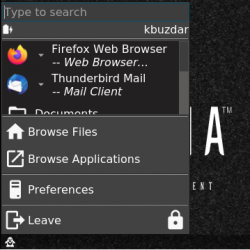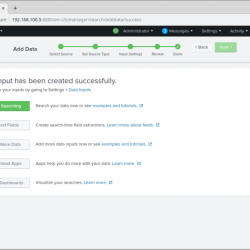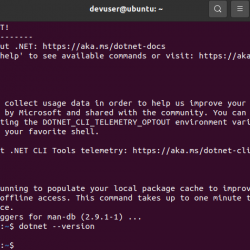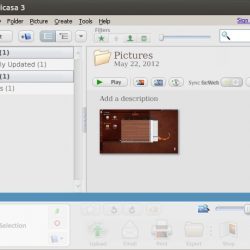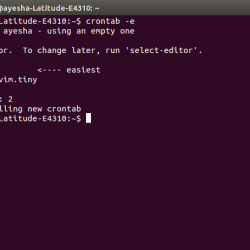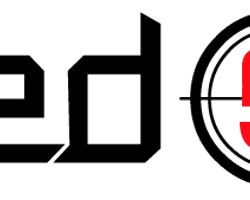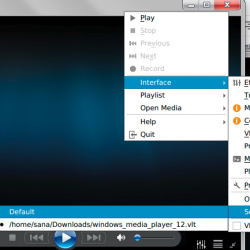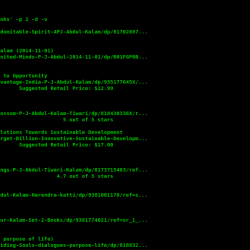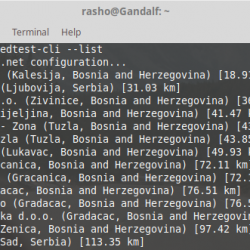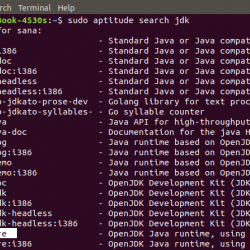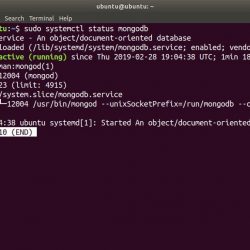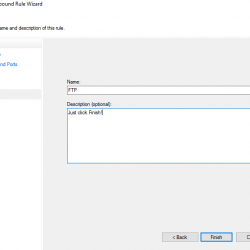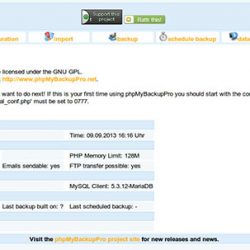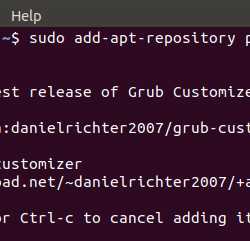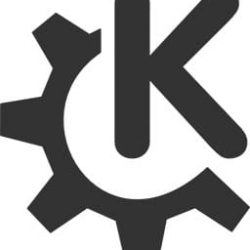大多数电脑用户不知道 Dropbox 及其用途,对于这些人来说,Dropbox 是一个非常有用的文件同步和共享服务,它允许您通过网络免费在不同的电脑系统之间同步文件。 它提供各种服务,例如云存储、个人云和客户端软件。 因此,它对于创建重要文档、MP3 文件、图片、视频文件和许多其他类型的数据的备份非常有益。 当用户创建免费的 Dropbox 帐户时,会分配 2GB 的可用空间来存储数据。 如果您需要获得更多额外空间,您可以购买 pro-Dropbox 版本。 Dropbox 客户端应用程序在 Linux(Debian、Ubuntu、CentOS 等)、Windows 和 MacOS 等所有操作平台上均受支持。
我们将通过本文中的终端命令来讲解 Dropbox 在 Ubuntu 20.04 LTS 系统上的安装和配置过程。
先决条件
运行所有命令 sudo 或root权限。
从官方存储库在 Ubuntu 20.04 上安装 Dropbox
按照以下步骤在 Ubuntu 20.04 系统上安装 Dropbox:
步骤 1:创建源列表文件
按“Ctrl + Alt + t”打开终端应用程序,并通过在终端上键入以下命令为 Dropbox 创建一个源列表文件。 Nano 命令用于命令行 nano 文本编辑器,允许您在终端中编辑所有源代码和文本文件。
$ sudo nano /etc/apt/sources.list.d/dropbox.list
现在,在“dropbox.list”文件中添加以下文本,然后按“Ctrl + O”保存此文本。
deb [arch=i386,amd64] https://linux.dropbox.com/ubuntu bionic main
按 Enter 进行确认,然后按“Ctrl + X”退出当前窗口。
第 2 步:导入 Dropbox GPG 密钥
接下来,使用以下命令将 Dropbox GPG 密钥导入您的系统 Ubuntu 20.04。
$ sudo apt-key adv --keyserver keyserver.ubuntu.com --recv-keys 1C61A2656FB57B7E4DE0F4C1FC918B335044912E
执行上述命令后,终端会显示如下结果: